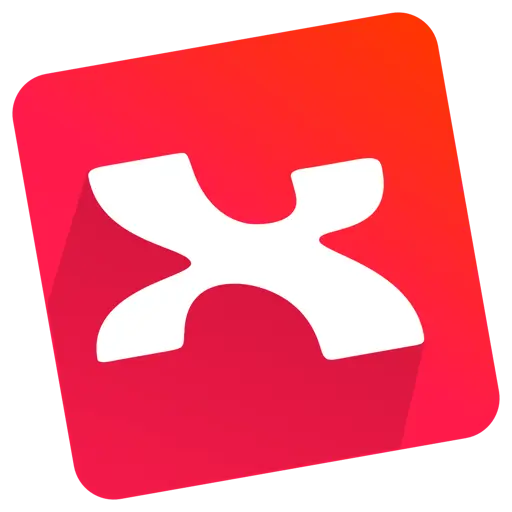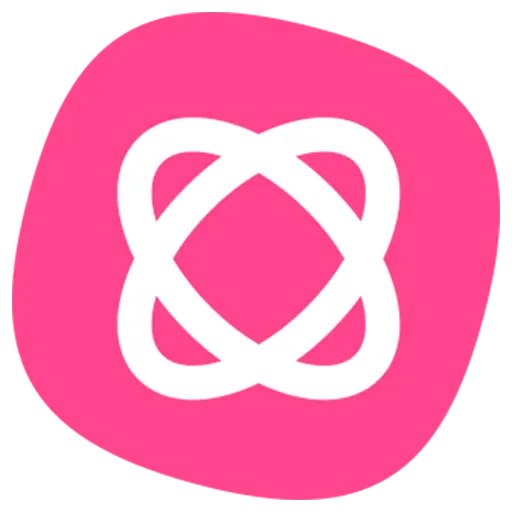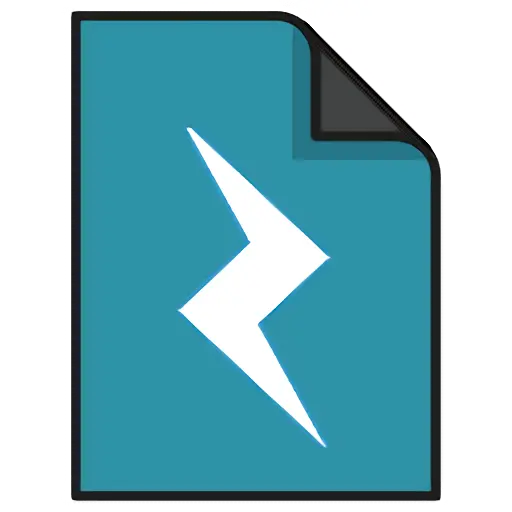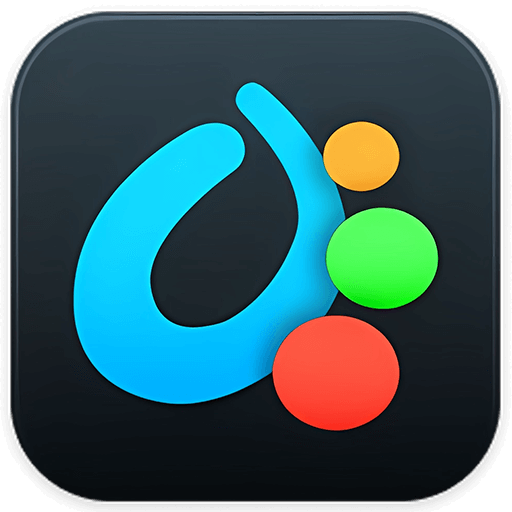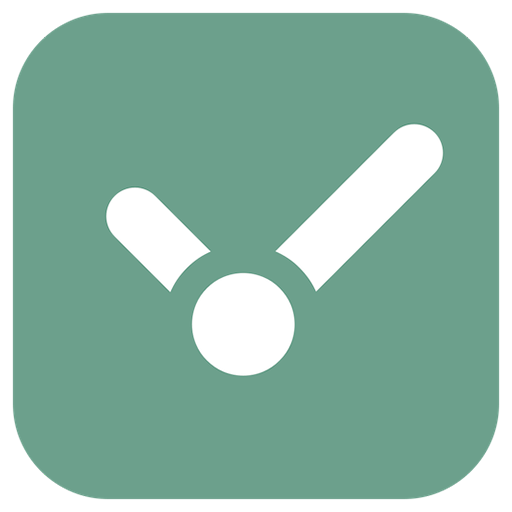Войдите для лучшего опыта
 NovaPDF 11 Персональная версия PDF Документация
NovaPDF 11 Персональная версия PDF Документация

Правила акции
1、Время акции:{{ info.groupon.start_at }} ~ {{ info.groupon.end_at }}。
1、Время акции:Пока есть в наличии。
2、Срок действия группы:{{ info.groupon.expire_days * 24 }}час.。
3、Участников в группе:{{ info.groupon.need_count }}чел.。
Важная информация
1、Процесс: Вступите/Создайте и оплатите -> Наберите группу -> Успех!
2、Если группа не наберётся, деньги вернутся.
3、Условия зависят от товара. Читайте правила.

NovaPDF 11 Персональная версия PDF Документация




novaPDF, Ваш мощный инструмент для создания PDF
NovaPDF - это PDF - принтер для Windows, который позволяет легко создавать стандартные для отрасли PDF - файлы (с возможностью поиска и опционального соответствия PDF / A).
Печать в PDF никогда не была настолько простой, что вы можете генерировать PDF, просто открыв документ, нажав кнопку « распечатать» и выбрав novaPDF в качестве принтера.
Используя novaPDF, вы можете легко создавать PDF - файлы из любого документа, который можно распечатать, как если бы он был напечатан на физическом принтере. Его интуитивный интерфейс делает его удобным для начинающих, но также включает в себя расширенные функции для продвинутых пользователей. Скачайте пробную версию сразу и используйте ее бесплатно до 30 дней.
novaPDF совместим со следующими операционными системами: Windows 11, 10, 8, 7, Vista (32 / 64 бит); Сервер 20222019201620122008R2
Вот некоторые преимущества использования novaPDF:
- Экономия времени - быстрая установка одним нажатием клавиши и быстрое создание PDF
- Экономия средств - переход на PDF вместо обычной бумаги может значительно снизить затраты.
- Безопасность - защита PDF - файлов с помощью 256 - битного шифрования AES военного класса.
- Улучшение совместной работы - обмен PDF - документами быстрее и проще, чем отправка факса.
Основные особенности
- Универсальная печать
Используя novaPDF, вы можете преобразовать любой тип распечатываемого документа (т. е..DOCX, XLSX, PPTX, PUBX, HTML, TXT,...) в PDF, доступ к его функциям через интерфейс драйвера принтера.
Если установлен novaPDF, вы можете создать PDF, просто нажав кнопку « печать» в любом приложении Windows, связанном с документом. Вы также можете использовать интерфейс входа novaPDF.
- MICROSOFT ® Загрузка Office
NovaPDF поставляется со всеми приложениями Microsoft Office: Word, Excel, PowerPoint, Publisher, Visio и Outlook. Это означает преобразование одного клика из приложения Office в PDF.
Одним из основных преимуществ элементов загрузки является возможность преобразования скрытых гиперссылок и простого преобразования закладок.
- Безопасность PDF
Вы можете защитить свой PDF - документ (256 - битное шифрование AES), попросив получателя ввести пароль для просмотра, печати или копирования / вставки содержимого в PDF.
Вы можете контролировать, можно ли просматривать, печатать, изменять, копировать или комментировать PDF. Кроме того, вы можете использовать цифровую подпись для подтверждения подлинности PDF - документа.

Официальный сайт:https://www.novapdf.com/compare-editions.html
Центр загрузки:https://novapdf.apsgo.cn
Резервная загрузка:N/A
Время отгрузки:Обработка вручную
Запуск платформы:Windows
Язык интерфейса:Поддержка отображения китайского интерфейса, многоязычие необязательно.
Обновленная информация:Поддержка небольших обновлений (v11.x)
Испытание перед покупкой:Перед покупкой предоставляется бесплатная пробная версия на 30 дней.
Как получить товар:После покупки информация об активации отправляется по почте на почтовый ящик при размещении заказа, а соответствующий код активации продукта можно просмотреть в персональном центре, в моем заказе.
Количество оборудования:Можно установить 1 компьютер.
Замена компьютера:Исходный компьютер выгружен, новый компьютер активирован.
Активировать загрузку:Будет добавлено позднее.
Специальное примечание:Будет добавлено позднее.

Сотрудничество
{{ app.qa.openQa.Q.title }}
Преобразование DWG в PDF: Как создать PDF из DWG или DXF файлов?
В этом руководстве будет показано, как использовать novaPDF для преобразования DWG - файлов в PDF - файлы (независимо от того, установлен ли AutoCAD или нет). Процесс преобразования очень прост, просто откройте DWG - файл в любом поддерживаемом формате просмотра CAD и распечатайте его в novaPDF, чтобы создать PDF.
AutoCAD - это программное обеспечение CAD (Computer Design), разработанное Autodesk для 2D / 3D проектирования и рисования. Схемы CAD хранятся в проприетарном формате (DWG или DXF), поэтому нецелесообразно делиться ими с другими людьми, которым просто нужно просматривать контент.
Для совместного использования лучше всего преобразовать DWG в PDF, так как получателям не нужно устанавливать AutoCAD для просмотра содержимого. Следующий курс покажет, как преобразовать DWG в PDF из любого DWG - просмотрщика, распечатав файл в novaPDF.
У novaPDF есть несколько специальных функций, которые делают его подходящим для преобразования DWG в PDF:
- Водяной знак PDF.Вы можете автоматически добавлять водяные знаки текста / изображения (заявления об авторских правах, логотипы и т.д.) в преобразованные чертежи.
- Безопасность PDF.Если ваш рисунок содержит конфиденциальную информацию, novaPDF позволяет конвертировать DWG - файлы в PDF - файлы, защищенные паролем. Таким образом, только получатель, который знает пароль, может просматривать его содержимое.
- Объединение PDF.Вы можете преобразовать чертежи в PDF, а затем объединить PDF с другими документами (например, если вам нужно добавить предложение из документа Word, вы можете распечатать документ Word в PDF, содержащий чертежи, с помощью novaPDF - они будут автоматически объединены).
- Автоматическая отправка PDF по электронной почте.После преобразования рисунка в PDF с помощью novaPDF вы также можете автоматически отправлять его другим пользователям по электронной почте, не открывая отдельную программу электронной почты. Чтобы просмотреть подробное руководство по настройке novaPDF для преобразования и отправки документов, прочитайте « Преобразование и отправка PDF по электронной почте».
Использование DWGSee для преобразования DWG в PDF
DWGSee - это бесплатный просмотрщик DWG, который позволяет пользователям просматривать и рисовать файлы AutoCAD DWG и DXF. Вы можете скачать и установить его с dwgsee.com, а затем распечатать DWG - файл в novaPDF и преобразовать его в PDF.
Чтобы преобразовать DWG - файл из DWGSee в PDF: откройте DWGSee, нажмите "Файл" - "Открыть", просмотрите DWG - файл, который будет преобразован в PDF, и нажмите "Открыть". Идите к "Файл" и нажмите "Печать", чтобы открыть окно печати.
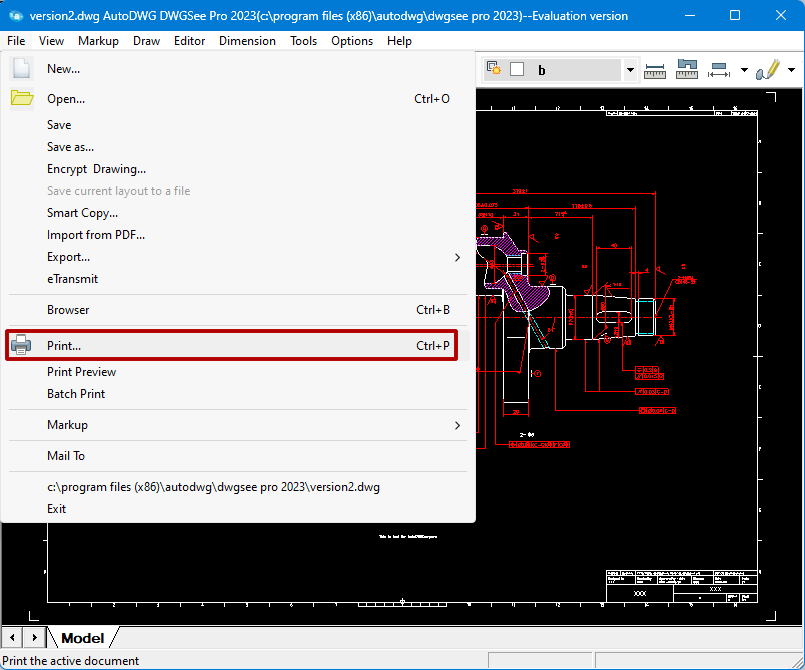
В окне "Печать" выберите novaPDF из списка доступных принтеров и нажмите "Печать". Вы также можете изменить соотношение печати, направление и другие параметры.
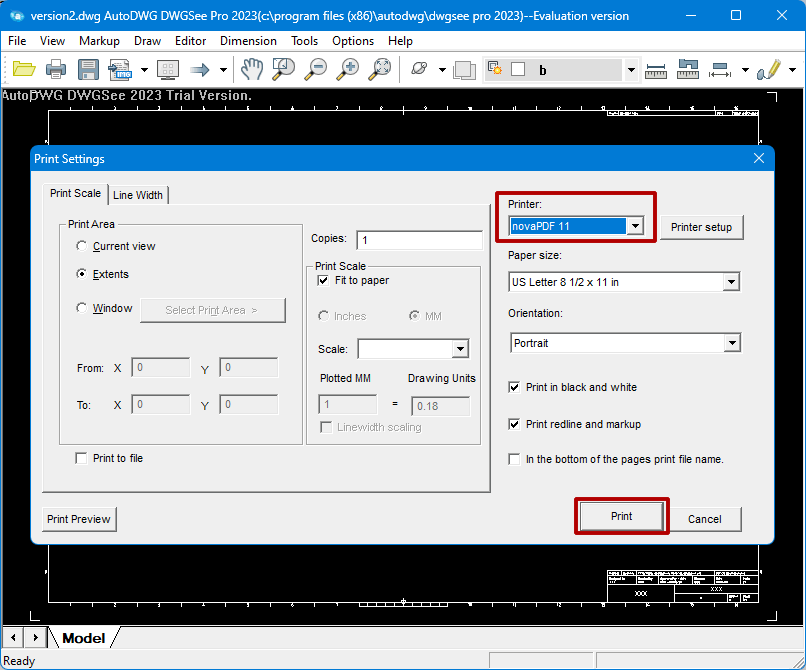
Как только всплывает окно печати novaPDF, выберите, где вы хотите сохранить PDF, и нажмите « Определение» для сохранения.
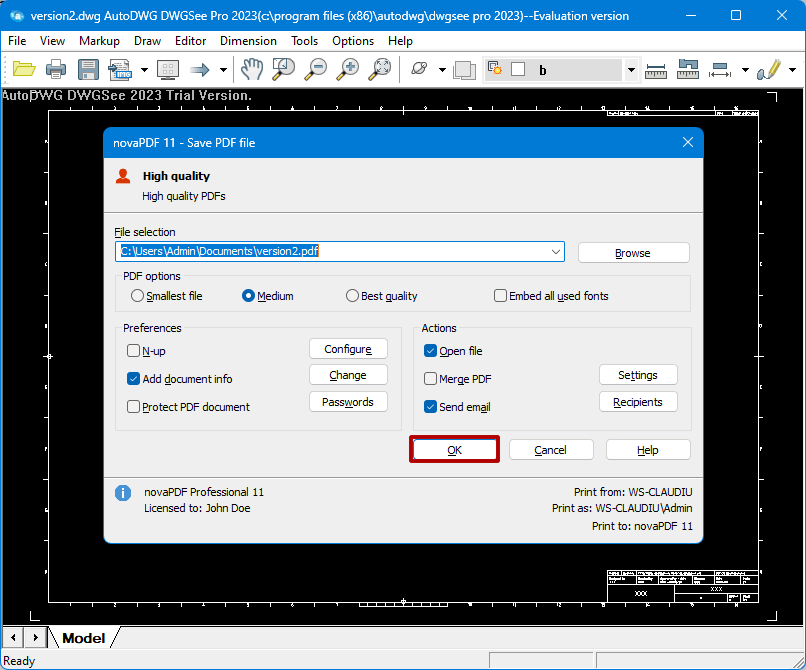
Использование AutoCAD для преобразования DWG в PDF
Если вы установили AutoCAD, вы можете преобразовать DWG - файл в PDF следующим образом:
Откройте AutoCAD, нажмите кнопку логотипа Autocad, затем откройте (или нажмите Ctrl + O), просмотрите файл dwg, который будет преобразован в PDF, и нажмите, чтобы открыть.
Вы можете распечатать как PDF из представления модели (область работы) или с помощью предопределенной компоновки. Нажмите логотип Autocad и затем & nbsp; Нажмите для печати (или Ctrl + P) и настроите параметры печати:
a. Выберите содержимое для преобразования в области рисования: отображение, окно, макет или диапазон
b. Выберите тип бумаги из выпадающего списка « Размер бумаги», а затем выберите пропорцию распечатанного рисунка из выпадающего списка в разделе « Пропорции печати»
Выберите novaPDF из части принтера / графопостроителя
Перед преобразованием файла dwg вы можете настроить настройки печати AutoCAD с помощью кнопки « Свойства». Чтобы настроить параметры печати novaPDF, нажмите « Свойства» - & gt; « Настройка параметров печати» в окне « Графика».
Нажмите « Определение» и выберите местоположение для сохранения PDF - файла
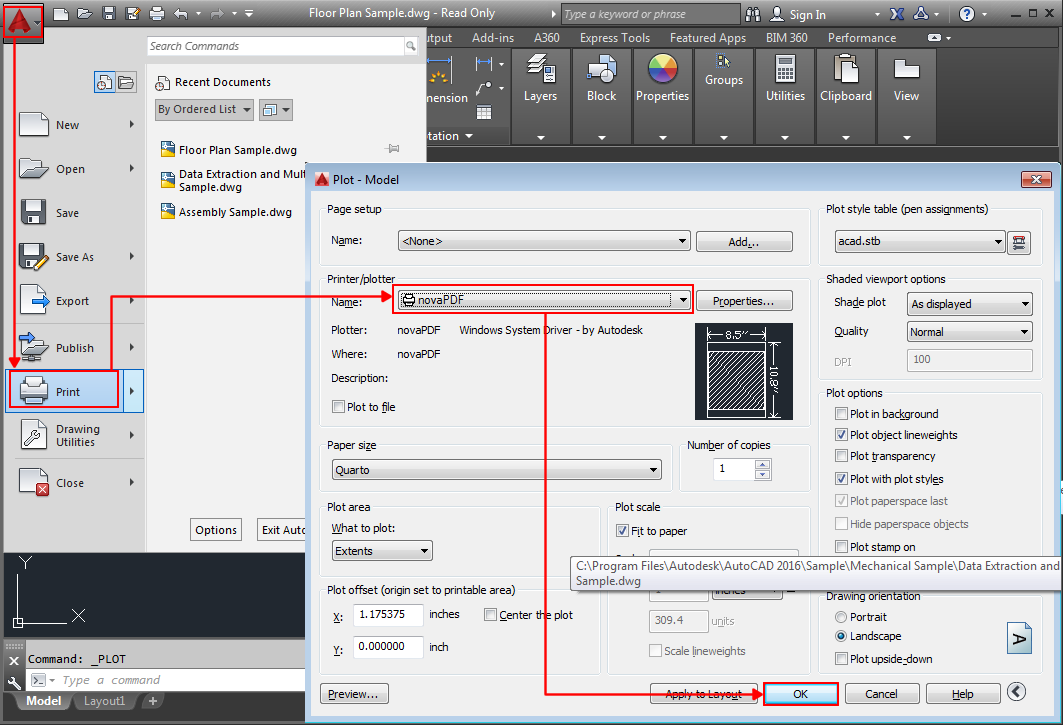
Использование Autodesk TrueView для преобразования DWG в PDF
DWG TrueView - это бесплатное приложение от Autodesk, которое позволяет пользователям просматривать и рисовать файлы AutoCAD DWG и DXF и публиковать эти же файлы в формате DWF.
Для преобразования DWG - файлов в PDF:
В DWG TrueView нажмите логотип TrueView и нажмите « Открыть». Просмотр файла DWG, который будет преобразован в PDF, и нажмите « Открыть».
2.Вы можете распечатать его из вида « Модель» или с помощью предопределенной « раскладки». Нажмите логотип TrueView, затем нажмите "Печать" и настроите опции печати в окне "Модель рисования":
Выберите размер бумаги из выпадающего списка
b. Выбор содержимого для преобразования в области рисования: отображение, диапазон, ограничения, вид или окно
c. В разделе « Пропорции печати» выберите долю, используемую для печати чертежей
Нажмите « Определить» и выберите место для сохранения PDF - файла.
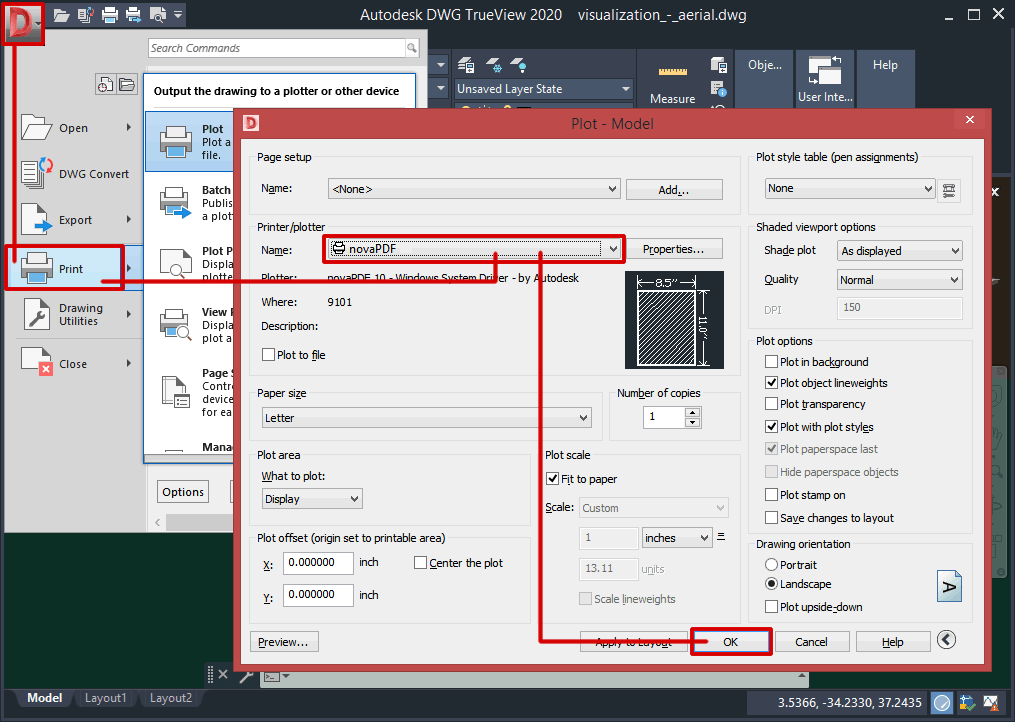
Использование SolidWorks eDrawings для преобразования DWG в PDF
eDrawings - это бесплатное программное обеспечение SolidWorks, которое позволяет пользователям просматривать и распечатывать DWG, DXF и проприетарные файлы SolidWorks. Примечание: В настоящее время eDrawings совместим только с Windows 7 и Windows 10 и не совместим с другими версиями.
Для преобразования формата DWG в PDF с помощью eDrawings:
Нажмите логотип eDrawings, затем нажмите « Открыть» (или Ctrl + O), чтобы просмотреть файл DWG, который будет преобразован в PDF, выберите его и нажмите « Открыть»
Нажмите логотип eDrawings, затем нажмите значок печати, показанный ниже (или Ctrl + P), а затем выберите novaPDF из раздела принтера
При необходимости используйте кнопку атрибутов, чтобы настроить настройки novaPDF и настроить параметры печати.
Нажмите « Определение» и выберите место для сохранения PDF - файла
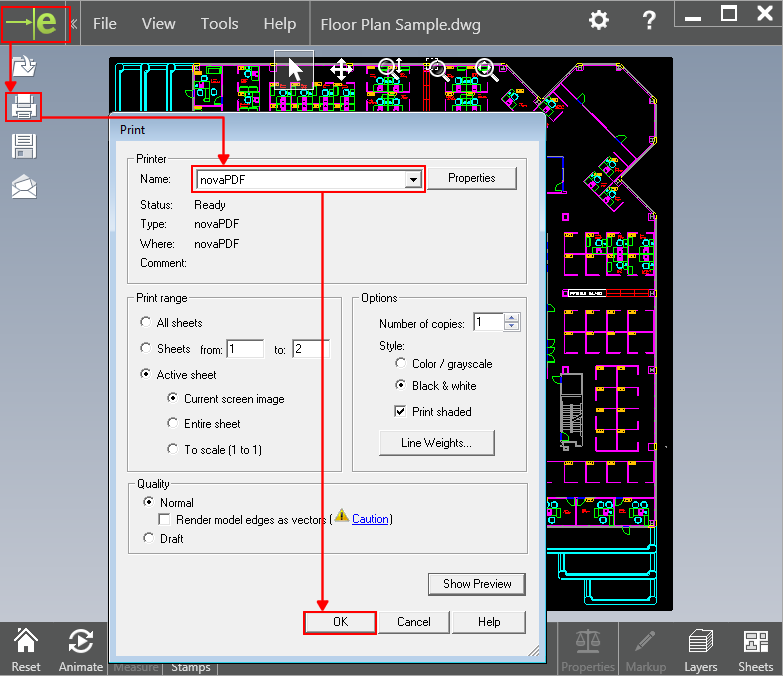
В этом руководстве показано, как использовать NovaPDF для преобразования DWG - файлов в PDF - документы в сочетании с AutoCAD, Autodesk TrueView, SolidWorks eDrawings и Volo View. Если у вас есть какие - либо предложения по улучшению, добавьте комментарий или оценку.